Not
Åtkomst till den här sidan kräver auktorisering. Du kan prova att logga in eller ändra kataloger.
Åtkomst till den här sidan kräver auktorisering. Du kan prova att ändra kataloger.
Den här artikeln visar hur du aktiverar eller inaktiverar stöd för SFTP så att du på ett säkert sätt kan ansluta till Blob Storage-slutpunkten för ditt Azure Storage-konto med hjälp av en SFTP-klient.
Mer information om SFTP-stöd för Azure Blob Storage finns i SSH File Transfer Protocol (SFTP) i Azure Blob Storage.
Förutsättningar
Ett standardkonto för generell användning v2 eller Premium-blockbloblagring. Du kan också aktivera SFTP när du skapar kontot. Mer information om dessa typer av lagringskonton finns i Översikt över lagringskonto.
Kontots hierarkiska namnområdesfunktion måste vara aktiverad. Information om hur du aktiverar funktionen för hierarkisk namnrymd finns i Uppgradera Azure Blob Storage med Azure Data Lake Storage-funktioner.
Aktivera SFTP-stöd
Det här avsnittet visar hur du aktiverar SFTP-stöd för ett befintligt lagringskonto. Information om hur du visar en Azure Resource Manager-mall som aktiverar SFTP-stöd som en del av skapandet av kontot finns i Skapa ett Azure Storage-konto och en blobcontainer som är tillgänglig med SFTP-protokollet i Azure. Information om hur du visar REST-API:er för lokal användare och .NET-referenser finns i Lokal användare och LocalUser-klass.
Navigera till ditt lagringskonto på Azure-portalen.
Under Inställningar väljer du SFTP.
Kommentar
Det här alternativet visas bara om den hierarkiska namnområdesfunktionen för kontot har aktiverats. Information om hur du aktiverar funktionen för hierarkisk namnrymd finns i Uppgradera Azure Blob Storage med Azure Data Lake Storage-funktioner.
Välj Aktivera SFTP.
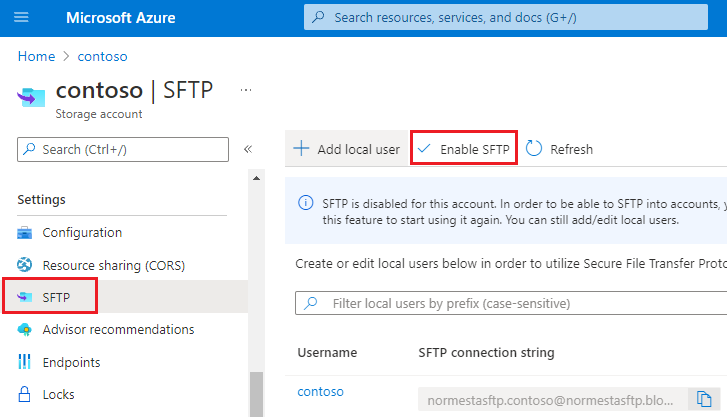
Kommentar
Om inga lokala användare visas på SFTP-konfigurationssidan måste du lägga till minst en av dem. Mer information om hur du lägger till lokala användare finns i nästa avsnitt.
Inaktivera SFTP-stöd
Det här avsnittet visar hur du inaktiverar SFTP-stöd för ett befintligt lagringskonto. Eftersom SFTP-stöd medför en timkostnad kan du överväga att inaktivera SFTP-stöd när klienter inte aktivt använder SFTP för att överföra data.
Navigera till ditt lagringskonto på Azure-portalen.
Under Inställningar väljer du SFTP.
Välj Inaktivera SFTP.
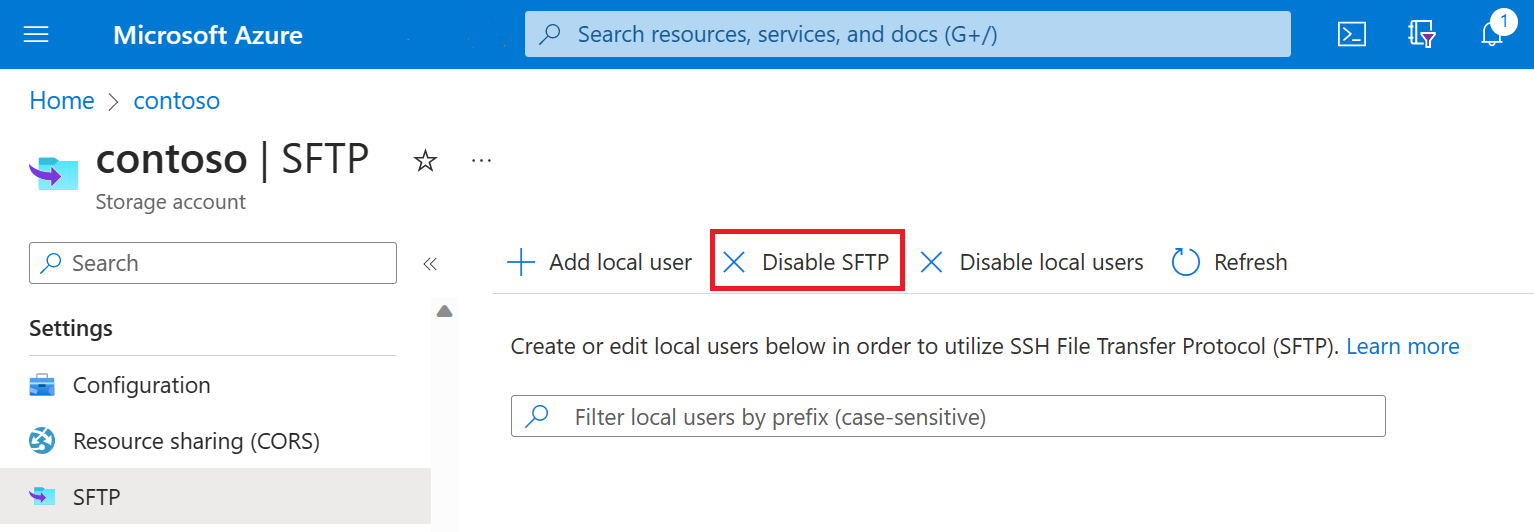
Nästa steg
- Konfigurera åtkomstbehörigheter för SFTP-klienter. Se Auktorisera åtkomst till SFTP-klienter.
- Anslut till Azure Blob Storage med hjälp av en SFTP-klient. Se Ansluta från en SFTP-klient.
Relaterat innehåll
- SSH File Transfer Protocol (SFTP) i Azure Blob Storage
- Aktivera eller inaktivera stöd för SSH File Transfer Protocol (SFTP) i Azure Blob Storage
- Begränsningar och kända problem med SFTP-stöd (SSH File Transfer Protocol) för Azure Blob Storage
- Värdnycklar för SSH File Transfer Protocol (SFTP) stöd för Azure Blob Storage
- Prestandaöverväganden för SSH File Transfer Protocol (SFTP) i Azure Blob Storage